In Windows Vista si Windows 7不像 Windows XP在工具栏 Windows 浏览器 完全缺失按钮 复制, 酱 si 删除。 虽然这些选项(有效期 夹 和 档)可以通过下面的菜单访问 组织 (左上角)
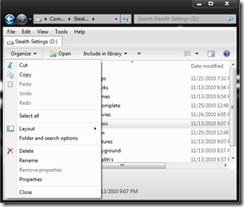
对于那些谁愿意让他们在手,可以 在资源管理器工具栏中添加复制、粘贴和删除 用小 注册表破解.
打开 注册表编辑器 (类型 注册表编辑器 in 站内搜索 从 Start Menu 并给 Enter)和导航路径 HKEY_LOCAL_MACHINESOFTWARE微软WindowsCurrentVersionExplorerFolderTypes{5c4f28b5-f869-4e84-8e60-f11db97c5cc7}
作为 键 是一个 系统保护,你必须先 授予权限 可以进行变更。

- 用鼠标右键单击键,然后选择 权限 显示的菜单
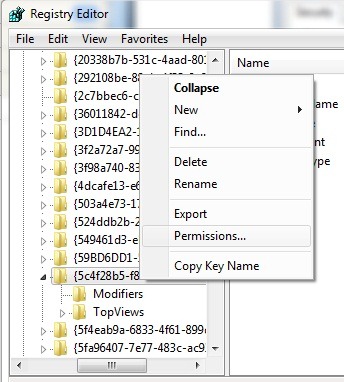
- 在新窗口中点击“高级”选项卡,然后 所有者
- 选择 用户 经常与日志(在这种情况下, Stealth Settings),然后单击 Apply 然后 OK
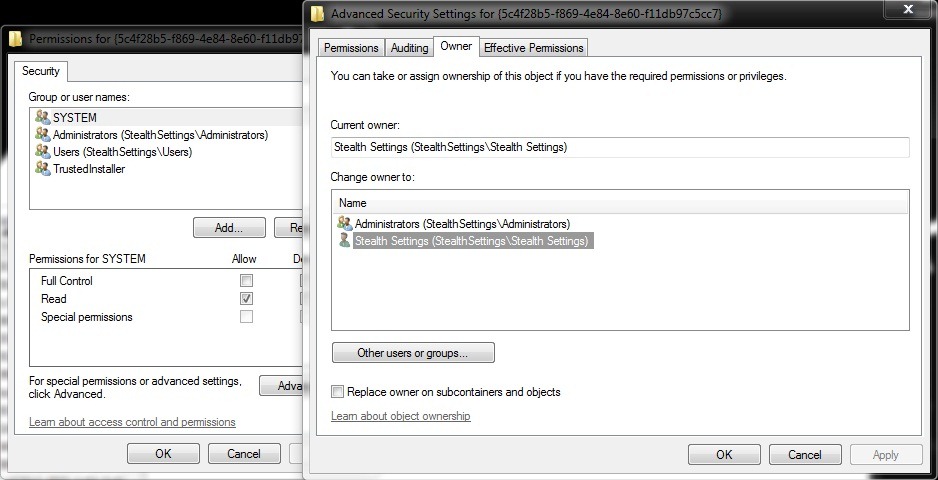
- 然后选择您的新用户和旁边的复选框 完全控制 并给 OK
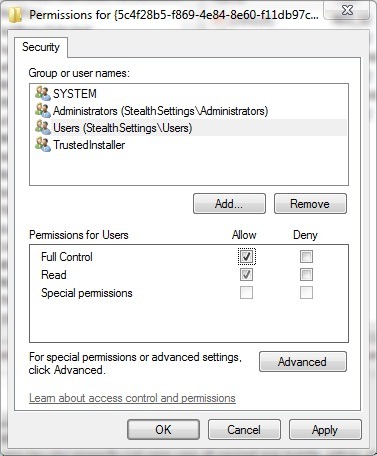
一旦您已获准在该网站上键(导航):
- 用鼠标右键单击它并选择 全新 > 键 显示的菜单
- 命名新的密钥 任务Items选然后在右窗格中,右键单击条目 Default 并选择 修改
- 在下面的字段 值 输入以下行
Windows.Copy; Windows.Paste; Windows.Delete;
- 然后点击 OK
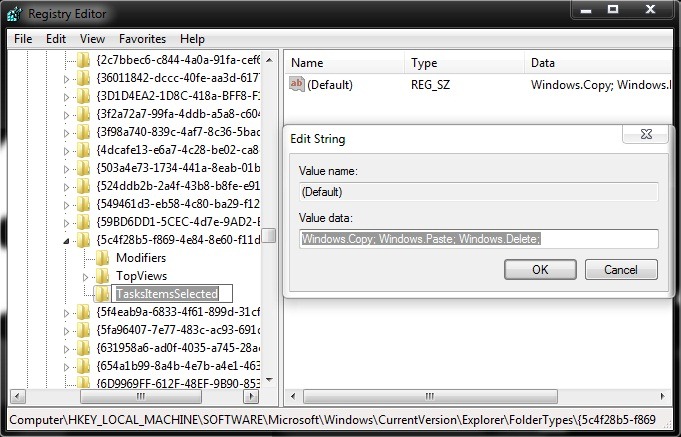
- 关闭注册表编辑器并打 在资源管理器中刷新
刷新后,你会发现,出现在11月3按钮 Windows 浏览器:复制,粘贴,删除等。
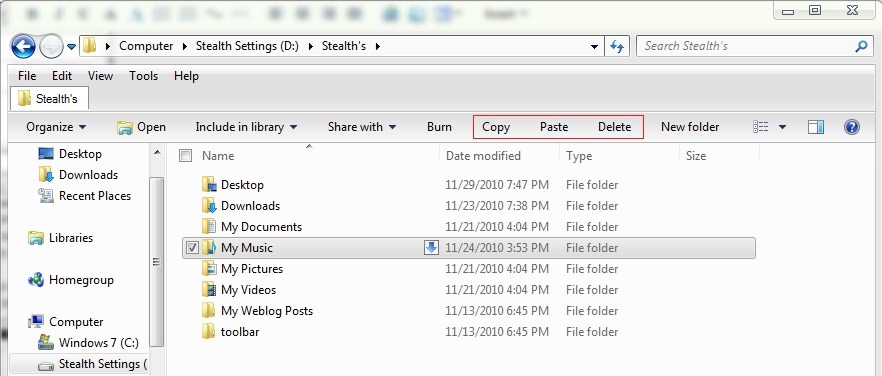
注意:在对系统注册表进行任何更改之前,我们建议创建它们的备份以避免任何不愉快的后果。 另外,完成更改后,我们建议返回设置 default 您已授权的密钥。